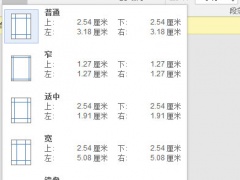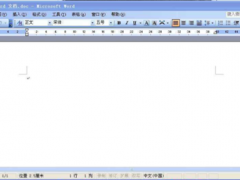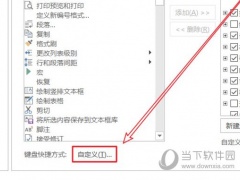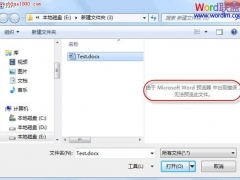Word2019怎样调整字符宽度 操作方法
教程之家
Word
Word2019是一款非常优秀的文字处理软件。该软件来自微软出品,我们可以拿来文档的编辑,那么怎么在里面调整字符宽度呢,要是不知道怎么操作的话可以看看下面的教程。
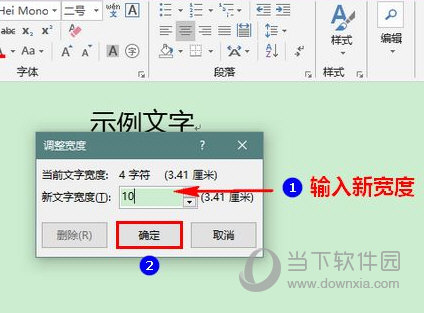
【操作方法】
首先打开 Word 2019 之后,输入好要调整宽度的文字。再将文字选中。
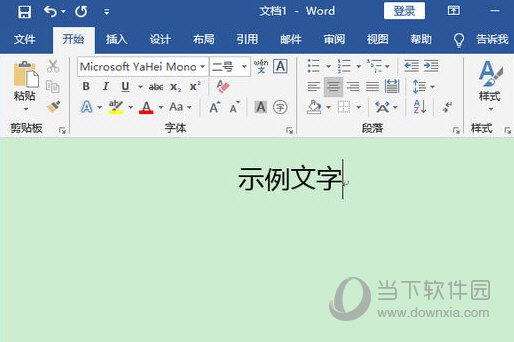
接着点击“中文版式”图标。在弹出的菜单中,点击“调整宽度”。
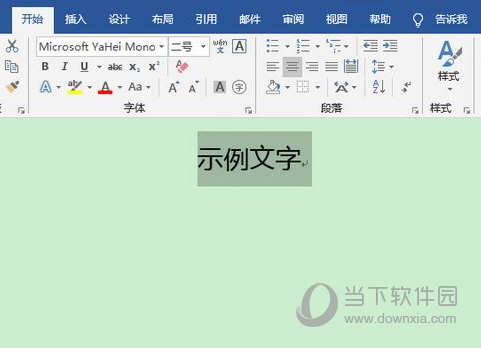
这时将会弹出一个调整宽度对话框。在这里,我们先将之前的宽度删除。

然后输入新的宽度,再点击“确定”。
以上就是小编为大家带来的关于Word2019调整字符宽度方法,希望对你有一定帮助,有任何问题都可以给小编进行留言。